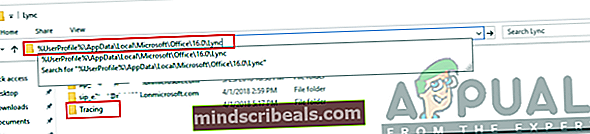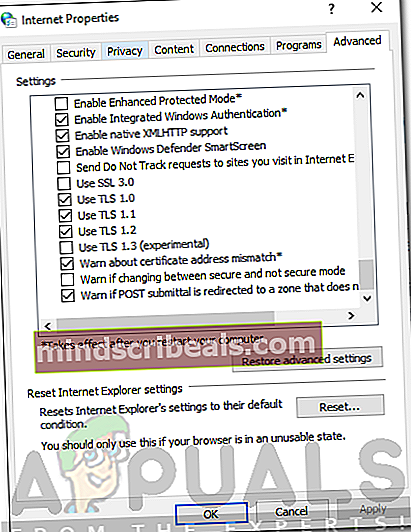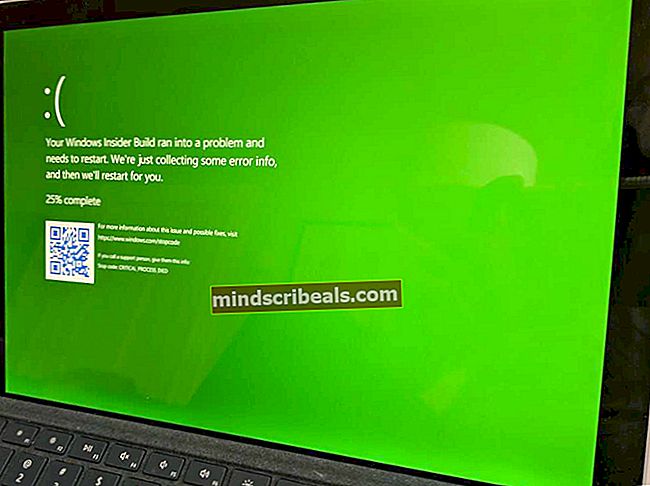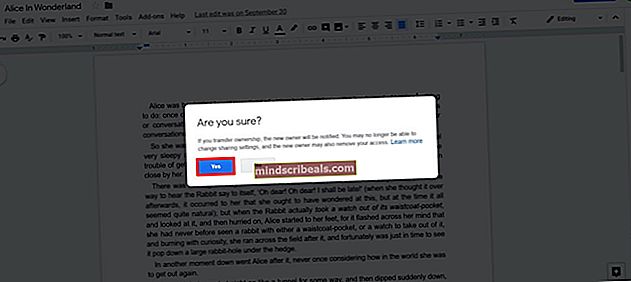Sådan løses der Der var et problem med at få en personlig certifikatfejl?
Skype, udviklet af Microsoft, er en telekommunikationsapplikation, der leverer lyd, videoopkald til sine brugere sammen med en chattegrænseflade. Skype blev introduceret tilbage i 2003, og det har været gennem mange ændringer gennem disse år, og nyere funktioner er blevet introduceret undervejs. I nogle tilfælde bliver login på Skype en prøvelse på grund af mange fejl, der dukker op, mens du gør det. En af disse er 'Der opstod et problem med at skaffe et personligt certifikat'Fejl, der vises, når du prøver at logge på din Skype-forretningskonto. Denne fejl vises på grund af mange årsager, hvoraf den ene er uønsket i din Skypes cache. Da Skype er et meget anvendt videokonferenceapplikation, og mange virksomheder bruger det til at holde deres møder osv., Så denne fejl er ret almindelig, og du behøver ikke være bekymret for det. Løsningerne, der er anført i denne artikel, vil helt sikkert hjælpe dig med at slippe af med fejlen.

Men inden vi går igennem løsningerne, lad os diskutere årsagerne til denne fejl.
Hvad forårsager fejlen 'Der var et problem med at erhverve et personligt certifikat'?
Den nævnte fejl kan skyldes forskellige faktorer, der er nævnt nedenfor -
- Certifikater kan ikke valideres i Skype: En af de mest almindelige årsager til denne fejl er, at Skype ikke er i stand til at validere de certifikater, der er gemt i Skypes cache, eller det er ikke i stand til at hente certifikaterne fra dens server. Det skyldes, at certifikaterne, der er gemt i din cache, muligvis er blevet beskadiget, og de cachelagrede legitimationsoplysninger ikke fungerer, eller de kan være forældede. En anden årsag til, at certifikaterne ikke valideres korrekt, er, at certifikatkæden ikke er tillid til af Skype, og det mislykkes derfor valideringsprocessen.
- Forældet Lync-klient: Hvis Lync-klienten, der er installeret på din Windows, ikke er opdateret, får du muligvis denne fejl på grund af en forældet / ikke understøttet version af Lync-klienten med den version af Skype, du har installeret. Dette kan være en af grundene til, at du får denne fejl.
- Forældet, Microsoft Services-login-assistent: En anden mulig årsag til denne fejl kan være, at Microsoft Services-tilmeldingsassistent installeret på din Windows er forældet, hvilket igen muligvis ikke er kompatibel med den version af Skype for Business, du bruger.
- Junky DNS-cache i Windows: Hvis du ikke har skylt din DNS-cache et stykke tid i Windows nu, er det muligt, at skrammel i din DNS muligvis ikke tillader Skype at oprette forbindelse til sine servere og udføre certifikatvalideringsprocessen.
Der er nogle af nedenstående løsninger, som du kan prøve at slippe af med denne fejl i Windows. Da enhver løsning er specifik for årsagen til problemet, så alle fungerer muligvis ikke for dig, men forhåbentlig fungerer en af dem.
Løsning 1: Slet loginoplysninger fra Lync 2013
Der er to måder, du kan slette dine loginoplysninger til Lync 2013.
Metode 1: Slet automatisk loginoplysninger via Skype for Business
Hvis du bruger Lync 2013, skal du slette tegnet i oplysningerne på din Skype-konto fra Skype for Business for at løse problemet. Når du sletter dine loginoplysninger, slettes de gemte brugernavne / e-mails automatisk også fra Lync, og dit problem løses.
For at slette loginoplysninger fra Skype for Business skal du bare åbne dem, og når du bliver mødt med loginskærmen, skal du klikke på indstillingen “Slet mine loginoplysninger”. Når du har gjort det, slettes alle de gemte certifikater / brugerens e-mail / adgangskoder fra Skype såvel som Lync. Prøv derefter at logge ind igen. Hvis det var et problem med gemte brugerdata i Lync, ville det forhåbentlig løse problemet for dig ved at slette det.

Metode 2: Slet loginoplysninger manuelt
En anden måde er at manuelt slette loginoplysningerne fra AppData i Windows. Hvis det ovenstående ikke fungerer for dig, skal du manuelt slette login-data og certifikater, der er gemt i AppData ved at følge nedenstående trin:
- Trykke Windows + R nøgle for at åbne køremenuen og skriv% appdata%
- Naviger derefter til Lokal → Microsoft → Office \ 16.0 \ Lync (hvis du ikke ser nogen lokal mappe, skal du trykke på Backspace og du kan finde den) og slette mappen på din konto inde i Lync vejviser.
- Bagefter skal du navigere til C: \ Brugere \ AppData \ Lokal \ Microsoft \ Office \ 16.0 \ Lync \ Tracing \ og slet alle filerne. Sørg for ikke at slette nogen mapper.
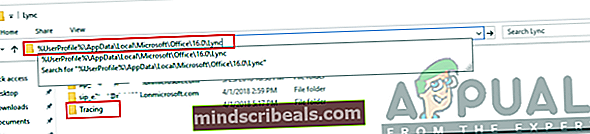
- Når du har gjort det, skal du også slette nogle poster i registreringsdatabasen.
- Trykke Windows + R for at åbne køremenuen og skrive regedit og tryk på Gå ind.
- Når Registreringseditor-vinduet er åbnet, skal du navigere til denne nøgle (til navigation skal du bruge den venstre rude. Telefonbøgerne der kan udvides ved at trykke på + ikonet ved siden af det).
HKEY_CURRENT_USER \ Software \ Microsoft \ office \ 16.0 \ Lync
- Og slet alle poster, du ser i højre sektion i Registreringseditor-vinduet.
- Luk nu registreringseditoren, og prøv at logge på Skype for en virksomhedskonto igen for at se, om dit problem er løst.
Løsning 2: Tænd TLS 1.2
Problemet kan også vises, hvis dit operativsystem bruger TLS 1.1, og TLS 1.2 ikke er aktiveret. I et sådant tilfælde skal du aktivere TLS 1.2 for at løse problemet. Sådan gør du:
- Åbn Start-menuen, skriv ind internet muligheder og ramte Gå ind.
- Skift til Fremskreden fanen og rul ned, indtil du ser 'Brug TLS 1.2Afkrydsningsfelt.
- Sæt kryds i feltet og tryk ansøge.
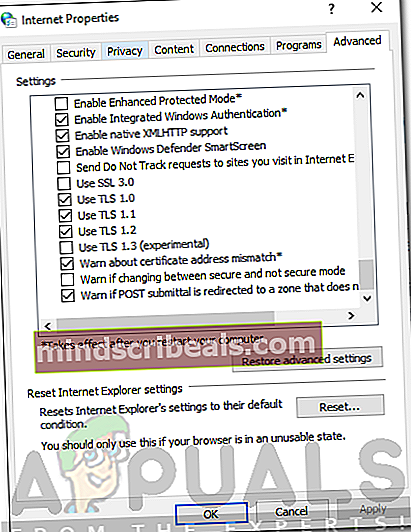
- Genstart dit system.
- Prøv at logge ind igen.